Sådan afinstalleres udvidelser i Chrome, Firefox og andre browsere

De fleste moderne browsere understøtter udvidelser, som tilføjer yderligere funktioner til din browser. Men jo færre udvidelser du har installeret, jo hurtigere skal din browser være. Sådan fjerner eller deaktiverer du udvidelser, du ikke bruger.
Programmer som din antivirus-kan ofte installere deres egne browserudvidelser uden din tilladelse, så det er også nyttigt at afinstallere dem. Hver webbrowser har sine egne udvidelser. Fjernelse af en udvidelse, tilføjelse eller plugin fra en browser, som Chrome, fjerner ikke nogen lignende udvidelser fra dine andre installerede browsere, som Firefox eller Internet Explorer. Bemærk venligst, at browser-plug-ins-lignende Java , Silverlight og Flash-er forskellige og skal afinstalleres på en anden måde.
Sådan afinstalleres udvidelser i Google Chrome
RELATERET:
Sådan ses og deaktiveres installerede plugins i enhver browser Google Chrome (og andre Chrome-baserede webbrowsere) gør dette ret nemt. I Chrome skal du klikke på menuknappen øverst til højre i vinduet, pege på "Flere værktøjer" og vælge "Udvidelser".
Du kan også klikke på menuknappen, vælge "Indstillinger" og vælge " Udvidelser "til venstre på siden Indstillinger, eller skriv
krom: // udvidelseri adresselinjen.Chrome viser din liste over installerede udvidelser. Rul gennem listen, og klik på papirkurven ikonet til højre for eventuelle udvidelser, du vil afinstallere. Du kan også fjerne markeringen af feltet Aktiveret for midlertidigt at deaktivere en udvidelse uden at afinstallere den. Du skal ikke genstarte din browser efter afinstallation eller deaktivering af udvidelser.

Hvis du har konfigureret synkronisering med din Google-konto i Chrome, og det synkroniserer dine installerede udvidelser, vil dette også fjerne den udvidelse på dine andre computere.
Sådan fjerner du add-ons i Mozilla Firefox

Klik på knappen "Menu" øverst til højre i Firefox, og klik derefter på knappen "Tilføjelser" for at gå direkte til din liste over installerede Firefox add- ons. Klik på puslespil-ikonet på venstre side af siden for at se dine browserudvidelser. (De andre ikoner giver dig mulighed for at administrere dine installerede temaer, browser plug-ins og "sociale tjenester".)
Herfra kan du højreklikke på en udvidelse for at afinstallere den fra din browser eller midlertidigt deaktivere den. Hvis du ser et link "Genstart nu", skal du genstarte Firefox for at afslutte afinstallationsprocessen.

Hvis en udvidelse blev installeret af et andet program på din computer, kan du kun "deaktivere" det i stedet at fjerne det helt fra din browser. For at fjerne udvidelsen skal du afinstallere det tilknyttede program. Du kan prøve at fjerne en fil for filens udvidelser manuelt, men hvis det blev installeret af et program, der kører på din computer, kunne det pågældende program kun tilføjes disse filer i fremtiden. Men du behøver ikke at bekymre dig om det - en deaktiveret udvidelse kan forstyrre listen over udvidelser, men det løber slet ikke. Det er så godt, at det blev afinstalleret.
Sådan afinstalleres tilføjelsesprogrammer i Internet Explorer
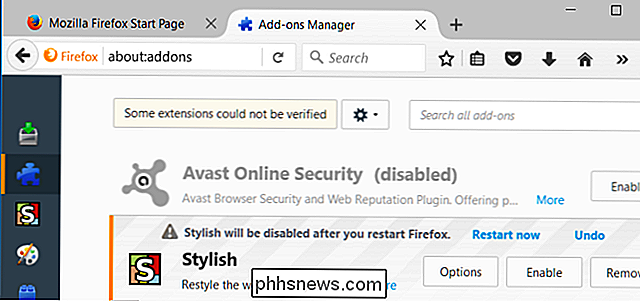
Hvis du vil deaktivere en værktøjslinje eller en anden browserforlængelse i Internet Explorer, skal du klikke på gearmenuen øverst til højre i browservinduet og vælg "Administrer tilføjelser."
Vælg "Værktøjslinjer og udvidelser" under tilføjelsestyper, og klik derefter på "Vis" -boksen og sørg for, at den er sat til "Alle tilføjelser." Dette sikrer, at du vil se Alle dine installerede browserudvidelser her.

Find den udvidelse, du vil fjerne, opmærksom på felterne "Navn" og "Udgiver" for at identificere dem. Hvis du ser en udvidelse med et ukendt navn, skal du prøve at udføre en websøgning efter det. Vælg udvidelsen og klik på knappen "Deaktiver" nederst til højre for vinduet for at deaktivere det.

For at afinstallere en udvidelse helt i stedet for bare at deaktivere den, skal du normalt besøge afsnittet "Afinstaller et program" i Windows Kontrolpanel og afinstaller denne plugin. Du skal muligvis søge navnet på plugin'en selv, eller du skal muligvis afinstallere et program, hvor plug-in'en blev bundtet med.

Hvis du ikke ser det på listen, kan du måske udføre en websøgning online. Nogle ondsindede udvidelser indeholder ikke nogen nem afinstallering, så du skal finde et afinstallationsværktøj eller fjerne filerne manuelt. Søg på internettet for at afinstallere den pågældende udvidelse fra Internet Explorer, og du vil se mere specifikke instruktioner.
Sådan afinstalleres udvidelser i Apples Safari
For at administrere din liste over installerede browserudvidelser i Safari skal du klikke på "Safari "Menuen øverst på din Macs skrivebord og vælg" Indstillinger. "Klik ikke på" Safari Extensions ". Det tager dig bare på Apples Safari Extensions Gallery-websted, du kan downloade flere udvidelser.
Klik på" Udvidelser " ikon øverst i vinduet Indstillinger for at se din liste over installerede udvidelser. Vælg en udvidelse i venstre side af skærmen, og klik på knappen "Afinstaller" for at fjerne den fra din Mac eller afmarkér feltet "Aktivér [Udvidelsesnavn]" for at deaktivere udvidelsen uden at fjerne det helt.
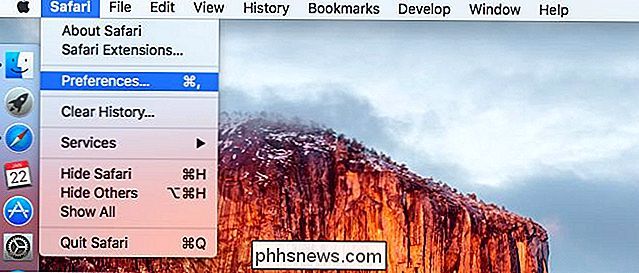
Sådan afinstalleres Udvidelser i Opera
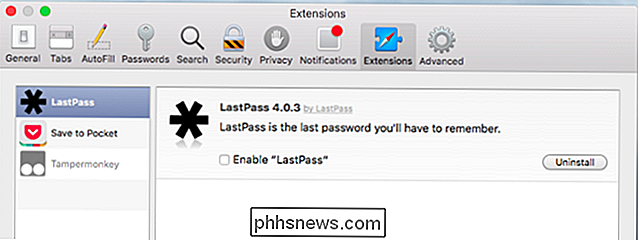
I Opera skal du klikke på menuen "Opera" i øverste venstre hjørne af browservinduet, pege på "Udvidelser" og vælge "Udvidelsesmanager" for at se en liste over dine installerede udvidelser.
Klik på knappen "x" til højre for en udvidelse for at fjerne den, eller klik på knappen "Deaktiver" under en udvidelse for at deaktivere den uden at fjerne den fra din browser. Du behøver ikke genstarte Opera efter at deaktivere eller fjerne en udvidelse.

Microsoft Edge understøtter endnu ikke udvidelser, men den får snart støtte til Chrome-udvidelser. Denne proces skal være ens på Edge, når den i sidste ende får støtte til browserudvidelser.

Hvis du bruger en anden webbrowser, skal processen være ens. Se i din webbrowsers menuer for en mulighed om "udvidelser", "tilføjelsesprogrammer" eller "plugin-moduler".

Sådan ændres vindues 8-skjult lilla baggrundsfarve
Nogle gange er det de store ændringer i et nyt operativsystem, der virkelig grinder dine gear. Andre gange er det noget så simpelt som at finde baggrundsfarven for at være et øje. Lad os se, hvordan du nemt kan ændre baggrunds- / accentfarven i Windows 8. Kære How-To Geek, Det er latterligt, men jeg kan ikke fortælle dig, hvor meget standard lilla farve i Windows 8 virkelig generer mig.

Sådan laver du en zip-fil med samme navn som en valgt fil
Hvis du bruger de komprimerede mapper, der er indbygget i Windows til oprettelse af zip-filer, har du muligvis bemærket, at den opretter filen med samme navn som den valgte fil, hvilket bliver underligt, når du vælger flere filer. Sådan gør du det rigtige navn. I princippet vil Windows bruge filnavnet til den fil, som du højreklikker på, selv når du har valgt flere filer.



